Neste artigo vamos apresentar como é possível editar individualmente algumas características prateleiras, sem afetar o orçamento ou os comandos de produção utilizando a Biblioteca CE 2801.
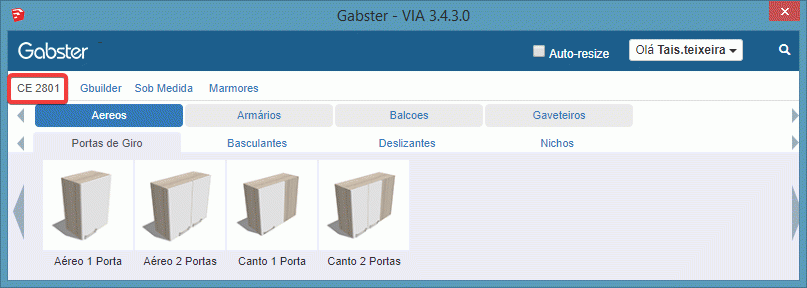
Características Técnicas:
1. Esses componentes estão dispostos na Galeria de Componentes para clientes Gabster conforme seu contrato de serviço.
Confira o passo a passo para utilização:
2. Para ter acesso a Biblioteca CE 2801, basta clicar sobre o botão "Galeria", do plugin de Marcenaria:

3. Com isso, abrirá a Galeria dividida em 4 seções, sendo elas: CE 2801, Gbuilder, Mármores e Granitos e Sob Medida.
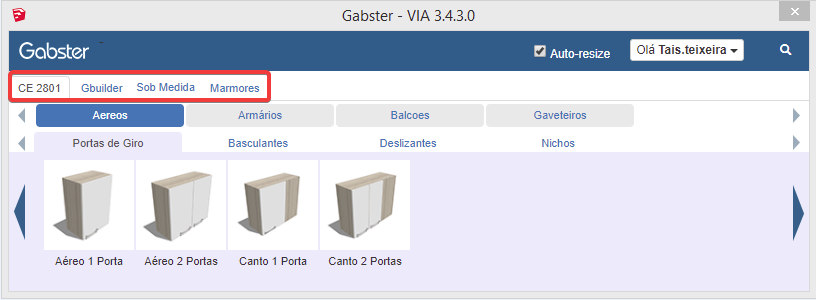
Baixe o módulo no qual você gostaria de realizar alterações nas prateleiras para seu SketchUp e posicione onde desejar. Nos módulos, é possível realizar as alterações do conjunto de prateleiras ou ainda alterar as configurações de forma individual, confira o exemplo abaixo:
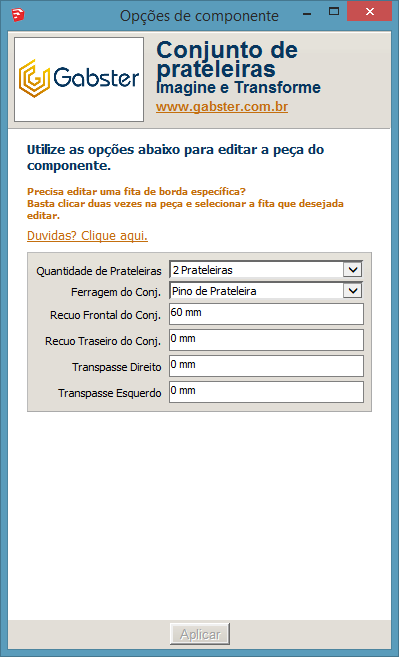
Alterando o conjunto de prateleiras:
4. Para realizar as alterações das prateleiras é necessário acessar a camada do grupo das prateleiras. Para isso, selecione o componente, dê duplo clique sobre ele e selecione o componente novamente. Agora você está na segunda camada. Selecione o conjunto de prateleiras, dê duplo clique sobre ele e selecione o conjunto novamente clicando sobre as prateleiras. Dessa forma, você terá acesso a terceira camada, onde é possível realizar as alterações de todas as prateleiras juntas, confira o exemplo abaixo:
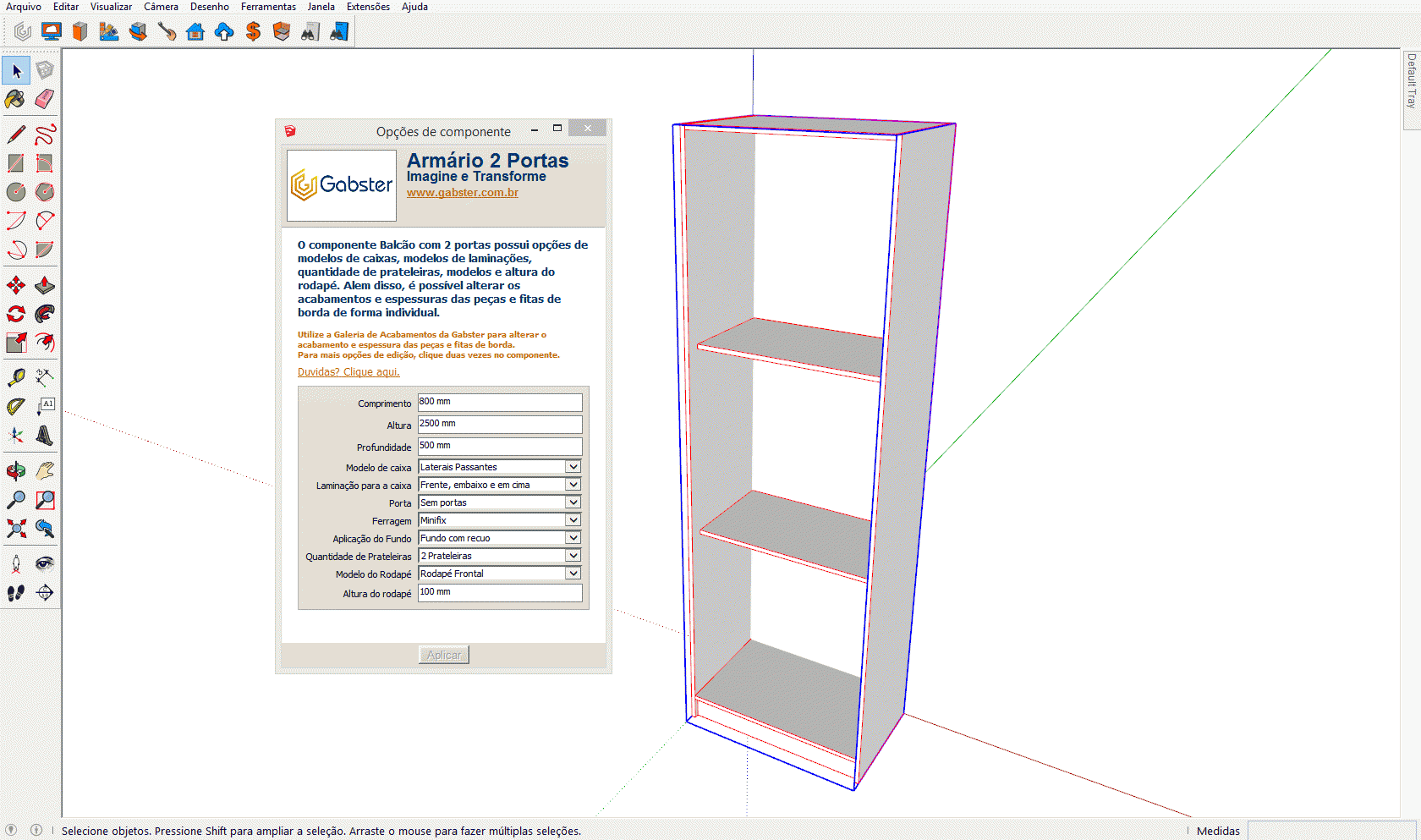
- Quantidade de prateleiras: é possível determinar a quantidade de prateleiras que terá no componente. Escolha entre as opções: nenhuma, 1 prateleira, 2 prateleiras, 3 prateleiras, 4 prateleiras ou 5 prateleiras. Ao determinar a quantidade de prateleiras, elas serão inseridas no componente com vão iguais. Abaixo iremos mostrar como editar a altura entre elas.
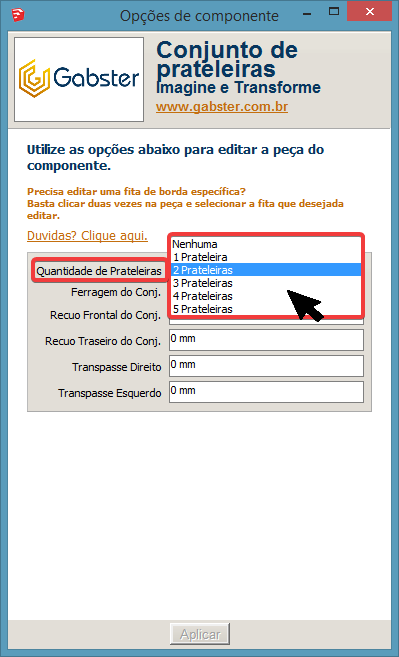
- Ferragem do conjunto: para o dispositivo de fixação das prateleiras, será inserido automaticamente a opção de pino de prateleira. Caso queira uma opção diferente, você pode definir entre: Minifix, VB, VB para prateleira, parafuso, cavilha ou sem ferragem.
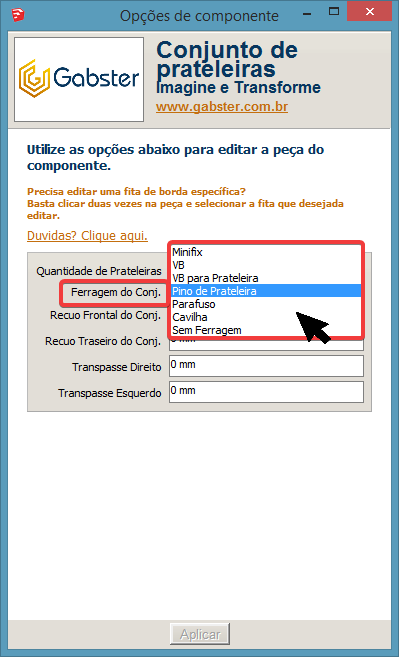
- Recuo frontal do conjunto: é possível definir qualquer medida de recuo frontal (verifique a viabilidade de produção da prateleira na medida desejada ). O sistema insere o componente com um recuo frontal automático de 60 mm, mas você poderá editar de acordo com a sua necessidade.
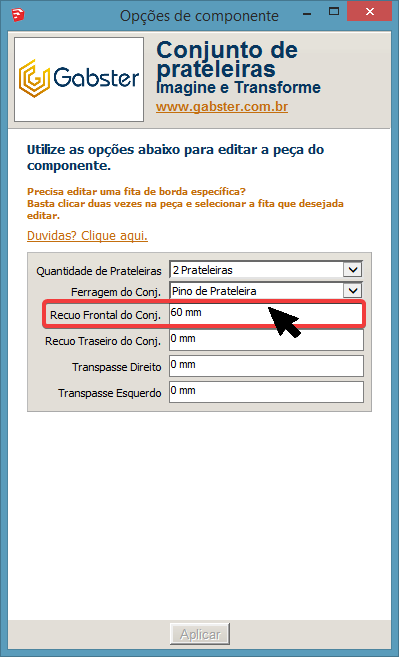
- Recuo traseiro do conjunto: é possível definir qualquer medida de recuo traseiro (verifique a viabilidade de produção da prateleira na medida desejada ). O sistema insere o componente sem recuo traseiro (0 mm), mas você poderá editar de acordo com a sua necessidade.
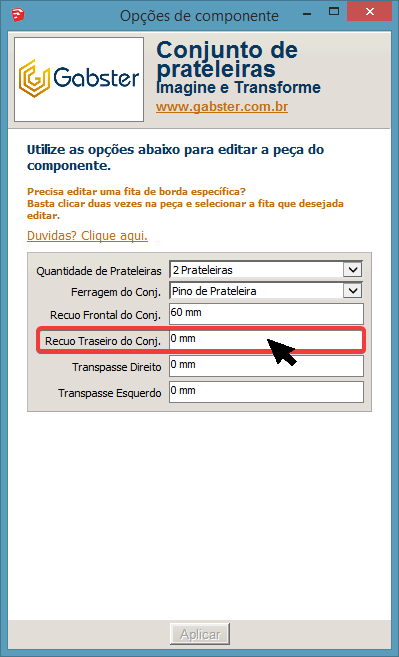
- Traspasse direito: esta medida refere-se a quanto a prateleira vai passar dentro da lateral direita. Lembre-se de verificar se a edição não irá comprometer a estrutura da peça e as suas regras de usinagem.
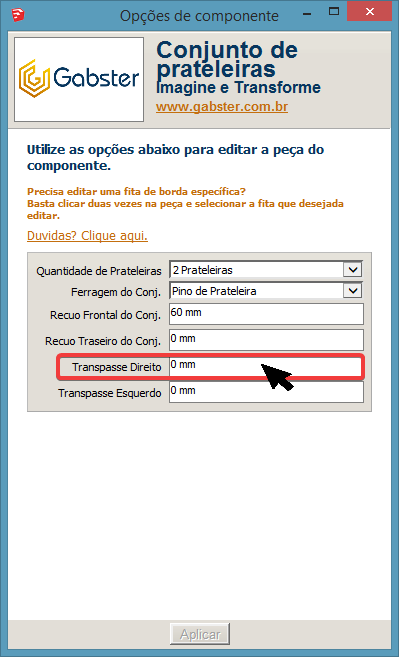
- Traspasse esquerdo: Esta medida refere-se a quanto a prateleira vai passar dentro da lateral esquerda. Lembre-se de verificar se a edição não irá comprometer a estrutura da peça e as suas regras de usinagem.

Alterando as prateleiras individualmente:
5. Para realizar as alterações de forma individual nas prateleiras é necessário acessar a camada da prateleira. Para isso, selecione o componente, dê duplo clique sobre ele e selecione o componente novamente. Agora você está na segunda camada. Selecione o conjunto de prateleiras, dê duplo clique sobre ele e selecione o conjunto novamente, dessa forma, você terá acesso a terceira camada. Agora selecione a prateleira, dê duplo clique sobre ela e selecione a prateleira novamente. Com isso, abrirão as possibilidades de edição da prateleira na janela de opções de componente. Confira abaixo o exemplo e as propriedades das edições das prateleiras:
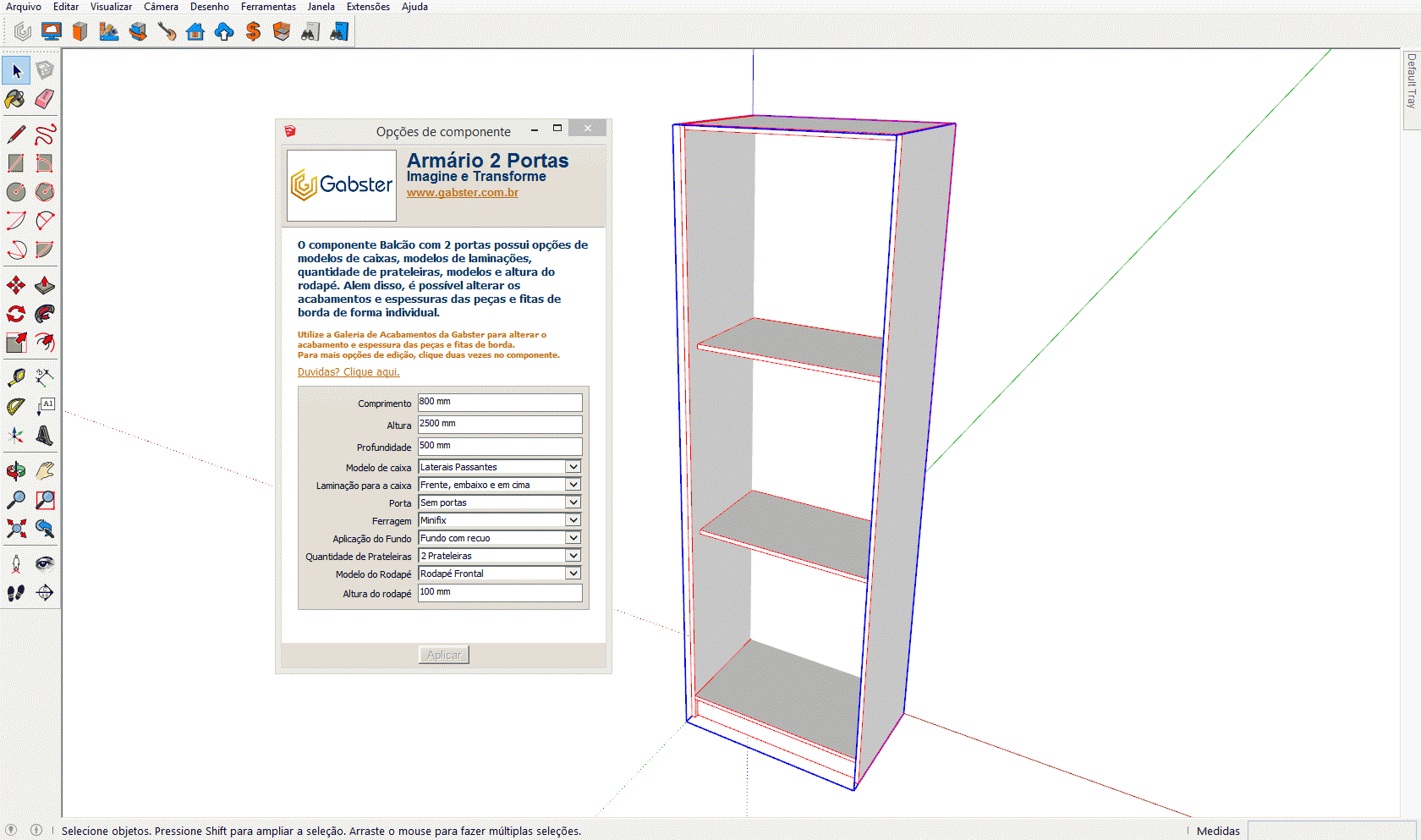
- Elevação da prateleira: A elevação da prateleira sempre será referente a base. Essa regra vale para todas a prateleiras.
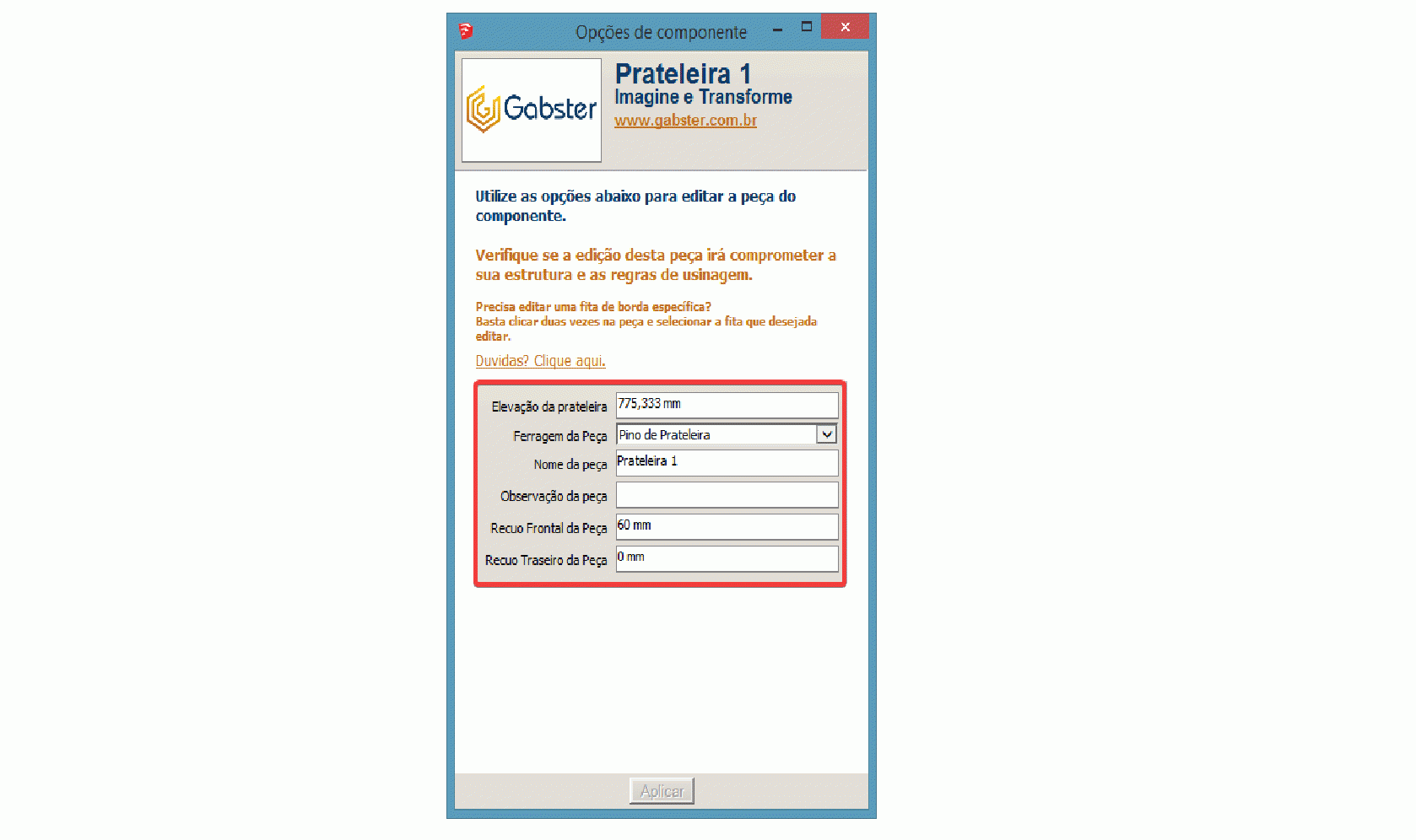
- Ferragem da peça: você poderá definir modelos diferentes de dispositivo de fixação das prateleiras em um mesmo componente, para isso, basta selecionar a prateleira que deseja alterar e escolher a opção de ferragem desejada.
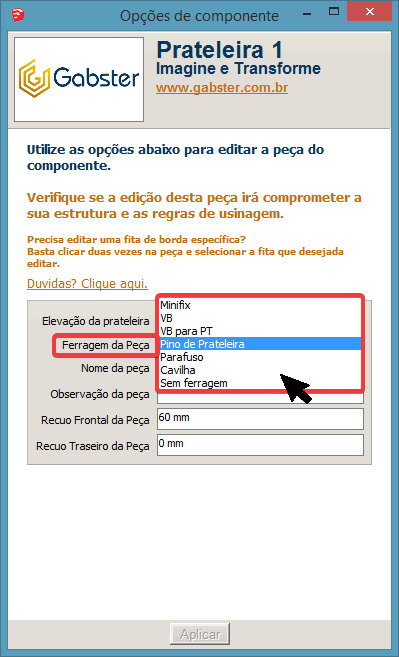
- Nome da peça: este campo já será preenchido de acordo com a quantidade de prateleiras, por exemplo: se o seu componente tiver 5 prateleiras, cada uma terá no seu nome a palavra "Prateleira" seguida de seu número, em ordem crescente, de baixo para cima.. Você pode realizar a alteração do nome conforme deseja, e lembre-se de não utilizar textos longos, abrevie o máximo as palavras, pois esta informação vai para a etiqueta da peça e correrá o risco de não ficar totalmente visível. É expressamente proibido utilizar caracteres especiais como !@#$%¨&*()<>;.,}{[]´`Ç|\/ entre outros, em nenhum dos campos, pois o uso dos mesmos trava a importação do pedido para a fábrica.
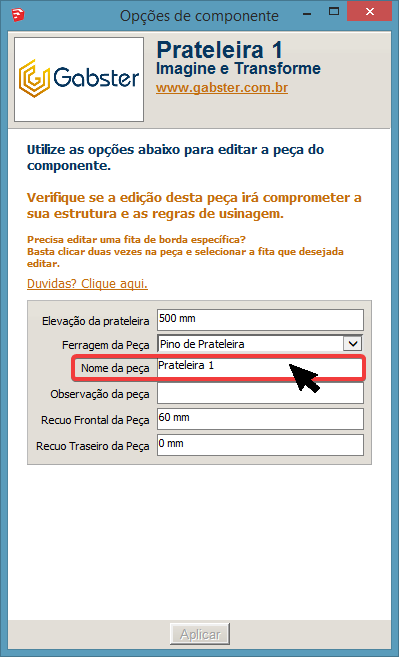
- Observação da peça: este campo não terá nada preenchido, mas você pode inserir uma observação sempre que necessário, apenas lembre-se de não utilizar textos longos. Abrevie o máximo as palavras, pois esta informação vai para a etiqueta da peça e correrá o risco de não ficar totalmente visível. É expressamente proibido utilizar caracteres especiais, como !@#$%¨&*()<>;.,}{[]´`Ç|\/ entre outros, em nenhum dos campos, pois o uso dos mesmos trava a importação do pedido para a fábrica.
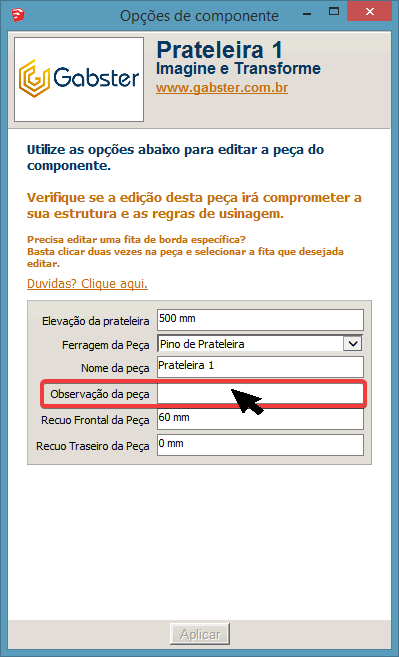
- Recuo frontal da peça: é possível definir qualquer medida de recuo frontal (verifique a viabilidade de produção da prateleira na medida desejada ). Você pode inserir medidas diferentes para cada prateleira de acordo com a necessidade.
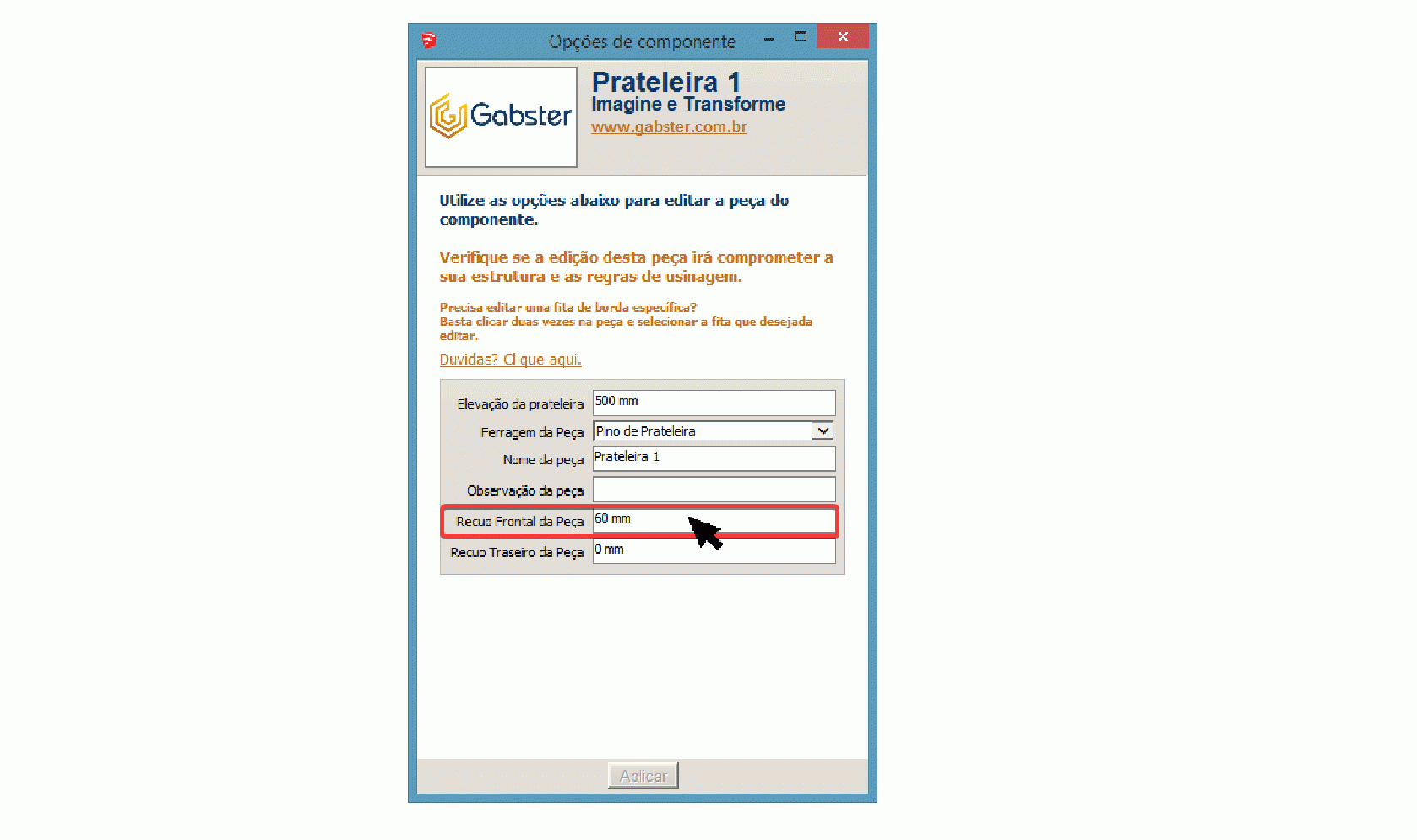
- Recuo traseiro da peça: É possível definir qualquer medida de recuo traseiro (verifique a viabilidade de produção da prateleira na medida desejada). Você pode inserir medidas diferentes para cada prateleira de acordo com a necessidade.
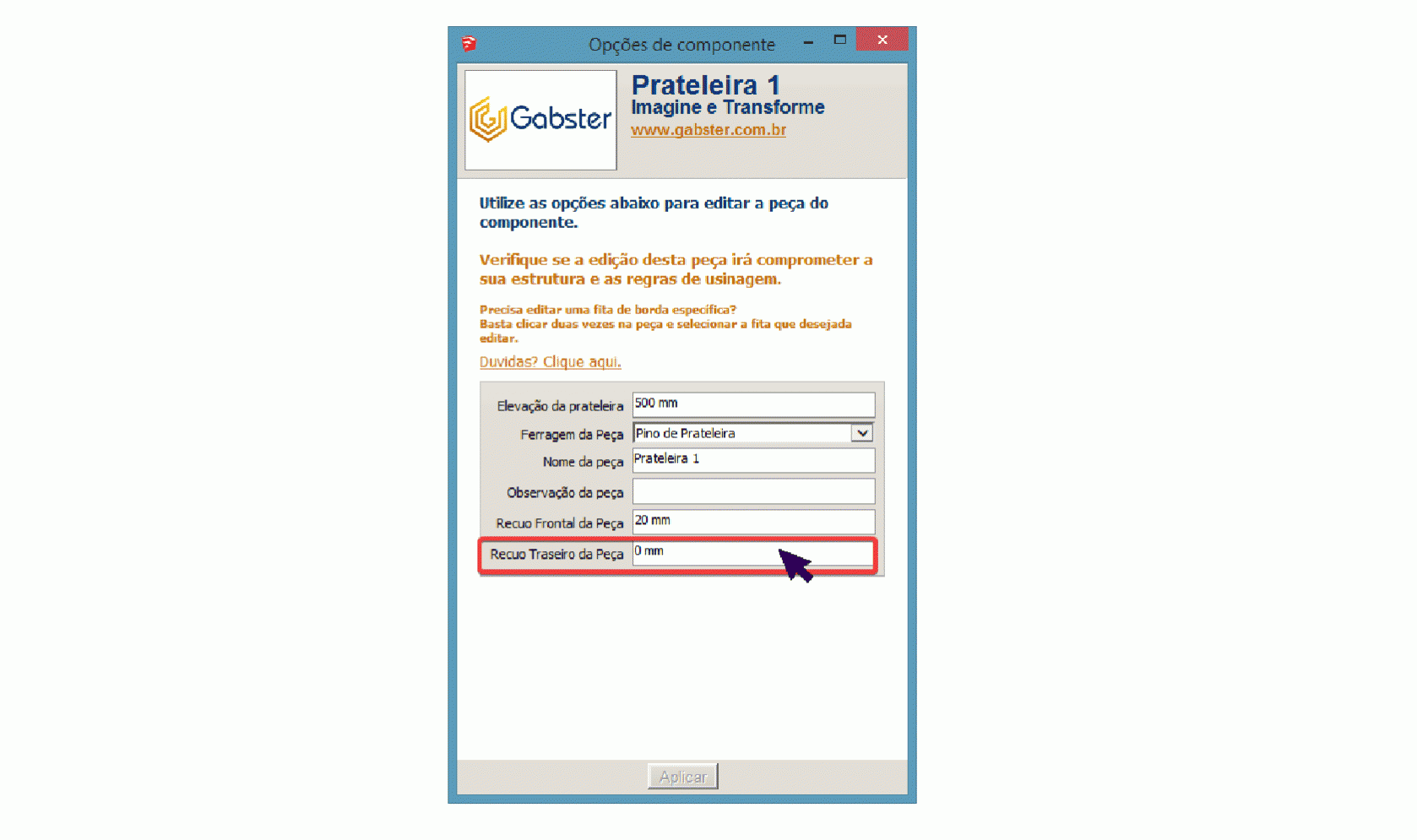
Importante:
1. Os passos acima são referentes a uma determinada prateleira. Para editar outra prateleira do mesmo componente, basta selecionar a prateleira desejada.
2. Você poderá aplicar acabamentos diferentes para cada prateleira e alterar a espessura e o acabamento da fita de borda. Caso tenha dúvidas em relação a estas alterações, verifique os passos AQUI
3. Sempre que realizar alguma alteração de forma individual na peça seja de medidas ou de acabamentos, estas peças não serão mais alteradas na primeira camada do componente, será necessário sempre selecionar a peça novamente e realizar a alteração desejada.
Disponibilidade:
Consulte planos contemplados nos termos de uso da Biblioteca, caso tenha alguma dúvida entre em contato com nosso suporte através do e-mail: suporte@gabster.com.br
Usuários-chave / Proprietário:
É necessário aceitar os termos de uso para a utilização desta biblioteca, caso não tenha recebido os termos de uso entre em contato com nosso suporte através do e-mail: suporte@gabster.com.br
Projetistas:
A liberação desta Biblioteca em sua galeria é de responsabilidade do usuário-chave da sua empresa. Entre em contato com o administrador da fábrica e solicite.